HP 노트북이 Wi-Fi에 연결되지 않는 문제 수정

방금 새 HP 노트북을 구입했는데 Wi-Fi가 감지되지 않습니까? (Did you just buy a brand new HP laptop but it is not detecting Wi-Fi?)당황할 필요가 없습니다! 많은 HP( Hewlett Packard(Hewlett Packard) ) 사용자가 직면 한 일반적인 문제 이며 빠르게 해결할 수 있습니다. 이 문제는 이전 HP 노트북에서도 발생할 수 있습니다. 따라서 우리는 Windows 10 HP 노트북 을 사용하는 독자들을 위해 이 문제 해결 가이드 를 작성하기로 결정했습니다. (troubleshooting guide)Wi-Fi 오류(Wi-Fi error) 에 연결되지 않는 HP 노트북에 대한 해결 방법을 얻으려면 이러한 시도되고 테스트된 방법을 구현(Implement) 하십시오. 이 문제의 관련 원인에 해당하는 해결 방법을 따르십시오 . (Make)자, 시작해 볼까요?

Windows 10 HP 노트북이 Wi-Fi에 연결되지 않는 문제를 해결하는 방법
(How to Fix Windows 10 HP Laptop Not Connecting to Wi-Fi Issue
)
다음과 같이 무선 연결에 연결할 수 없는 데에는 여러 가지 이유가 있습니다.
- 오래된 네트워크 드라이버(Outdated Network Drivers) – 네트워크 드라이버 업데이트를 잊어버리거나 현재 시스템과 호환되지 않는 드라이버를 실행하는 경우 이 문제가 발생할 수 있습니다.
- Corrupt/ Incompatible Windows – 현재 Windows 운영(Windows operating) 체제가 손상되었거나 Wi-Fi 네트워크(Wi-Fi network) 드라이버와 호환되지 않는 경우 해당 문제가 발생할 수 있습니다.
- 잘못된 시스템 설정 - 잘못된 시스템 설정(Incorrect System Settings –) 으로 인해 Wi-Fi 문제를 감지하지 못하는 HP 노트북이 가끔 발생합니다. 예를 들어, 시스템이 절전 모드(Power Saving Mode) 인 경우 무선 연결이 장치에 연결되는 것을 허용하지 않습니다.
- 부적절한 네트워크 설정 – (Improper Network Settings)무선 네트워크(wireless network) 에 연결하는 동안 잘못된 암호를 입력했을 수 있습니다 . 또한 프록시 주소가 조금만 변경되어도 이 문제가 발생할 수 있습니다.
방법 1: Windows 문제 해결사 실행(Method 1: Run Windows Troubleshooter)
Windows 10 에서 제공되는 기본 문제 해결 도구는 대부분의 문제를 해결할 수 있습니다.
1. Windows 키를 누르고 톱니바퀴 아이콘 을 클릭하여 Windows (gear icon)설정( Settings) 을 엽니다 .

2. 그림과 같이 업데이트 및 보안 을 클릭합니다.(Update & Security)

3. 이제 왼쪽 패널 에서 문제 해결 을 클릭합니다. (Troubleshoot)그런 다음 아래 그림과 같이 오른쪽 패널에서 추가 문제 해결사 를 클릭합니다.(Additional Troubleshooters)

4. 그런 다음 인터넷 연결 을 선택 (Internet Connections)하고 문제 해결사 실행(Run the troubleshooter) 을 클릭 합니다 .

Windows는 인터넷 연결 문제를 자동으로 찾아 수정합니다.
또한 읽기: (Also Read:)WiFi 사용자 의 인터넷 속도 또는 대역폭(Internet Speed or Bandwidth) 을 제한하는 방법
방법 2: Windows 업데이트(Method 2: Update Windows)
노트북이 현재 무선 연결을 지원하지 않는 오래된 창에서 실행 중일 수 있으므로 Windows 10 문제 에서 HP 노트북 이 (HP laptop)Wi-Fi 에 연결되지 않습니다 . 일반적인 결함 및 오류를 피하기 위해 Windows OS(Windows OS) 및 앱을 업데이트된 상태로 유지 하는 것이 일상적인 일과의 일부여야 합니다.
1. Windows 키 를 누르고 (Windows key)Windows Update 설정( Windows Update Settings) 을 입력 한 다음 열기(Open) 를 클릭합니다 .

2. 여기에서 업데이트 확인을(Check for updates) 클릭합니다 .
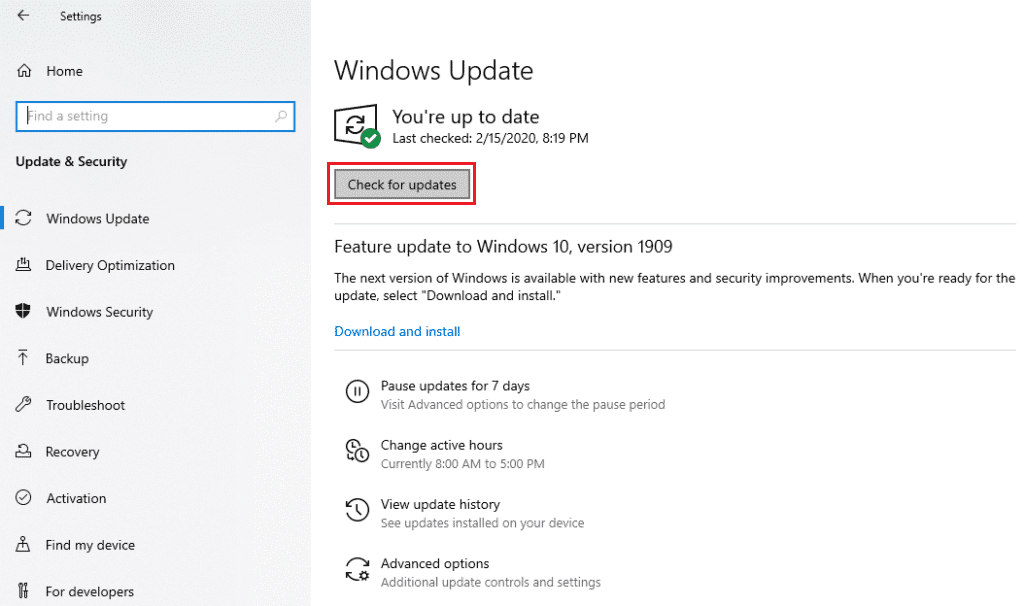
3A. 가능한 경우 업데이트를 다운로드 및 설치 합니다.(Download & Install)

3B. 시스템에 보류 중인 업데이트가 없으면 다음과 같이 화면에 You're up to date 가 표시됩니다.

방법 3: Wi-Fi 프록시 설정 변경(Method 3: Change Wi-Fi Proxy Settings)
종종 라우터나 노트북(router or laptop) 의 잘못된 네트워크 설정으로 인해 HP 노트북이 Wi-Fi에 연결되지 않는 문제(Wi-Fi problem) 가 발생할 수 있습니다 .
참고: 이 설정은 (Note:)VPN 연결 에 적용되지 않습니다 .
1. Windows 검색 창을 클릭하고 (Windows Search Bar)프록시 설정(proxy setting.) 을 입력 합니다. 그런 다음 Enter 키(Enter) 를 눌러 엽니다.

2. 여기에서 그에 따라 프록시 설정을 지정합니다. 또는 필요한 설정을 자동으로 추가하므로 자동으로 설정 감지(Automatically detect settings) 옵션을 켜 십시오.

3. Wi-Fi 라우터와 노트북을 다시 시작합니다. (Restart Wi-Fi router and laptop.)이렇게 하면 랩톱에서 라우터에 올바른 프록시를 제공하는 데 도움이 됩니다. 차례로 라우터는 랩톱에 강력한 연결을 제공할 수 있습니다. 따라서(Thereby) 입력 설정의 문제(있는 경우)를 해결합니다.
또한 (Also) 읽기: (Read:) Windows(Fix Windows) 가 이 네트워크의 프록시(Proxy) 설정 을 자동으로 감지하지 못하는 문제 수정
방법 4: 절전 모드 끄기
(Method 4: Turn Off Battery Saver Mode
)
Wi-Fi 에 성공적으로 연결하고 실행하려면 시스템이 완전히 작동하는 것이 중요합니다. 때때로 배터리 절약(battery saver) 과 같은 특정 설정으로 인해 HP 노트북이 Wi-Fi에 연결되지 않는 문제(Wi-Fi issue) 가 발생할 수 있습니다 .
1. Windows + I keys 동시에 눌러 Windows 설정(Settings) 을 엽니다 .
2. 아래 강조 표시된 대로 시스템 을 클릭합니다.(System)

3. 왼쪽 창 에서 배터리 를 클릭합니다.(Battery)
4. 여기에서 배터리가 부족할 때 배터리를 최대한 활용하려면 알림 및 백그라운드 활동을 제한합니다(To get more from your battery when it’s running low, limit notifications and background activity) .

방법 5: 무선 어댑터의 절전 기능 비활성화(Method 5: Disable Power Saver for Wireless Adapter)
경우에 따라 Windows 는 (Windows)네트워크 어댑터 의 (network adapter)절전 모드(Power Savings mode) 를 자동으로 활성화하여 배터리가 부족한 경우 전원을 절약합니다. 이로 인해 무선 어댑터(wireless adapter) 가 꺼지고 HP 노트북이 Wi-Fi에 연결되지 않는 문제가 발생(Wi-Fi issue) 합니다.
참고: 이 방법은 기본적으로 (Note: )Wi-Fi 용 절전(Power Saving) 이 켜져 있는 경우에만 작동합니다 .
1. 그림과 같이 시작 아이콘(Start icon) 을 마우스 오른쪽 버튼으로 클릭하고 네트워크 연결(Network Connections) 을 선택 합니다 .

2. 네트워크 설정(Change your network settings) 변경 에서 어댑터 옵션 변경(Change adapter options) 을 클릭합니다 .

3. 그런 다음 Wi-Fi(Wi-Fi) 를 마우스 오른쪽 버튼으로 클릭 한 다음 속성을 선택 합니다.(Properties.)

4. Wi-Fi 속성(Wi-Fi Properties) 창에서 그림과 같이 구성… 버튼을 클릭합니다.(Configure… )
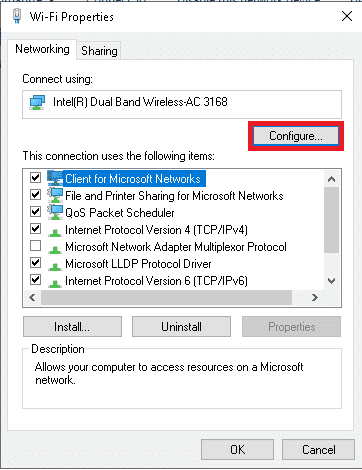
5. 전원 관리(Power Management ) 탭 으로 전환
6. 컴퓨터가 전원을 절약하기 위해 이 장치를 끌 수 있음(Allow the computer to turn off this device to save power) 옵션 옆의 확인란을 선택 취소합니다. 확인(OK) 을 클릭 하여 변경 사항을 저장합니다.

방법 6: 네트워크 설정 재설정(Method 6: Reset Network Settings)
일반적으로 네트워크 설정을 재설정하면 다음과 같이 HP 노트북이 Wi-Fi(Wi-Fi issue) 에 연결되지 않는 문제가 해결 됩니다.
1. Windows + I keys 함께 눌러 Windows 설정(Windows Settings) 을 엽니다 .
2. 강조 표시된 대로 네트워크 및 인터넷(Network & Internet) 옵션을 클릭합니다.

3. 아래로 스크롤 하여 화면 하단의 네트워크 재설정 을 클릭합니다.(Network reset)

4. 그런 다음 지금 재설정을 클릭합니다.(Reset now.)

5. 프로세스가 성공적으로 완료되면 Windows 10 PC가 다시 시작(restart) 됩니다.
방법 7: IP 구성 및 Windows 소켓 재설정
(Method 7: Reset IP Configuration & Windows Sockets
)
명령 프롬프트(Command Prompt) 에 몇 가지 기본 명령을 입력 하면 문제 없이 IP 구성(IP Configuration) 을 재설정 하고 Wi-Fi 에 연결할 수 있습니다.
1. Windows 키(Windows key) 를 누르고 cmd를 입력합니다. ( cmd. )Enter 키(Enter key) 를 눌러 명령 프롬프트(Command Prompt) 를 시작 합니다.

2. 다음 명령(commands) 을 각각 입력하고 Enter 키를 눌러 실행합니다.(Enter)
netsh winsock reset netsh int ip reset ipconfig /release ipconfig /renew ipconfig /flushdns

이렇게 하면 네트워크 및 Windows 소켓(network and Windows sockets) 이 재설정 됩니다 .
3. Windows 10 HP 노트북을 다시 시작 합니다.(Restart)
또한 읽기: (Also Read:) WiFi(WiFi doesn) 에 유효한 IP 구성(IP configuration) 오류가 없습니까? 그것을 고치는 10 가지 방법 !(Ways)
Method 8: Reset TCP/IP Autotuning
위의 방법 중 어느 것도 효과가 없으면 아래 설명된 대로 IP 자동 조정을 재설정해 보십시오.(IP Autotuning)
1. Windows 검색 표시줄(Windows Search Bar) 을 클릭 하고 cmd를 입력합니다. (cmd.)그런 다음 관리자 권한으로 실행 을(Run as administrator) 클릭 합니다.

2. 이전과 같이 명령 프롬프트(Command Prompt) 에서 주어진 명령(commands) 을 실행합니다.
netsh int tcp set heuristics disabled netsh int tcp set global autotuninglevel=disabled netsh int tcp set global rss=enabled

3. 이제 netsh int tcp show global 명령을 입력 하고 Enter 키를 누릅니다. (Enter.)이것은 자동 튜닝을 비활성화하는 이전 명령이 성공적으로 완료되었는지 여부를 확인합니다.
4. 시스템을 다시 시작(Restart ) 하고 문제가 해결되었는지 확인합니다. 그렇지 않은 경우 다음 수정을 시도하십시오.
또한 읽기:(Also Read:) Windows 에서 네트워크 어댑터용 드라이버 를 찾을 수 없음 [해결됨](Driver)
방법 9: 네트워크 드라이버 업데이트(Method 9: Update Network Driver )
Wi-Fi(Wi-Fi issue) 에 연결되지 않는 HP 노트북 문제를 해결하려면 네트워크 드라이버(network driver) 를 업데이트하십시오 . 그렇게 하려면 아래에 언급된 단계를 따르십시오.
1. Windows 검색 창 으로 이동하여 (Windows Search Bar)장치 관리자(device manager.) 를 입력 합니다. 그런 다음 그림과 같이 열기 를 클릭합니다.(Open)

2. 네트워크 어댑터(Network adapters) 를 두 번 클릭 하여 확장합니다.
3. 아래 그림과 같이 무선 네트워크 드라이버(wireless network driver ) (예: Qualcomm Atheros QCA9377 무선 네트워크 어댑터( Qualcomm Atheros QCA9377 Wireless Network Adapter) )를 마우스 오른쪽 버튼으로 클릭하고 드라이버 업데이트(Update driver) 를 선택 합니다.

4. 다음 으로 드라이버 자동 검색(Search automatically for drivers ) 을 클릭하여 사용 가능한 최상의 드라이버를 자동으로 다운로드하고 설치합니다.

5A. 이제 드라이버가 업데이트되지 않은 경우 최신 버전으로 업데이트 및 설치됩니다.
5B. 이미 업데이트된 단계에 있는 경우 장치에 가장 적합한 드라이버가 이미 설치(The best drivers for your device are already installed ) 되었다는 메시지 가 표시됩니다.

6. 닫기(Close ) 버튼을 클릭하여 창을 종료하고 PC를 다시 시작합니다.
방법 10: Microsoft Wi-Fi Direct 가상 어댑터 비활성화(Method 10: Disable Microsoft Wi-Fi Direct Virtual Adapter)
여기 에서 Windows 10 에서 (Windows 10)WiFi Direct(Disable WiFi Direct) 를 비활성화 하는 방법(How) 에 대한 가이드를 읽으 십시오.
방법 11: 무선 네트워크 어댑터 드라이버 재설치(Method 11: Reinstall Wireless Network Adapter Driver)
HP 사용자가 네트워크 드라이버를 다시 설치 하여 Windows 10 HP 노트북이 Wi-Fi를 감지하지 못 하거나 Wi-Fi 네트워크가 발견되지 않음(No WiFi networks found) 문제 를 해결하는 데 사용할 수 있는 두 가지 방법이 있습니다 .
방법 11A: 장치 관리자를 통해(Method 11A: Through Device Manager)
1. 장치 관리자 를 시작하고 (Device Manager)방법 9 에 따라 (Method 9)네트워크 어댑터(Network adapters ) 로 이동합니다 .
2. 아래 그림과 같이 무선 네트워크 드라이버(wireless network driver ) (예: Qualcomm Atheros QCA9377 무선 네트워크 어댑터( Qualcomm Atheros QCA9377 Wireless Network Adapter) )를 마우스 오른쪽 버튼으로 클릭하고 장치 제거(Uninstall device) 를 선택합니다 .

3. 이 장치의 드라이버 소프트웨어 삭제 옵션을 선택한 후 (Delete the driver software for this device)제거(Uninstall) 버튼 을 클릭하여 프롬프트를 확인합니다 .

4. HP 공식 웹사이트로 이동합니다.(HP official website.)
5A. 여기에서 HP가 제품을 감지(Let HP detect your product) 하도록 허용 버튼을 클릭하면 자동으로 드라이버 다운로드를 제안할 수 있습니다.

5B. 또는 랩톱 일련 번호 를 (serial number)입력 하고 (Enter)제출(Submit) 을 클릭합니다 .
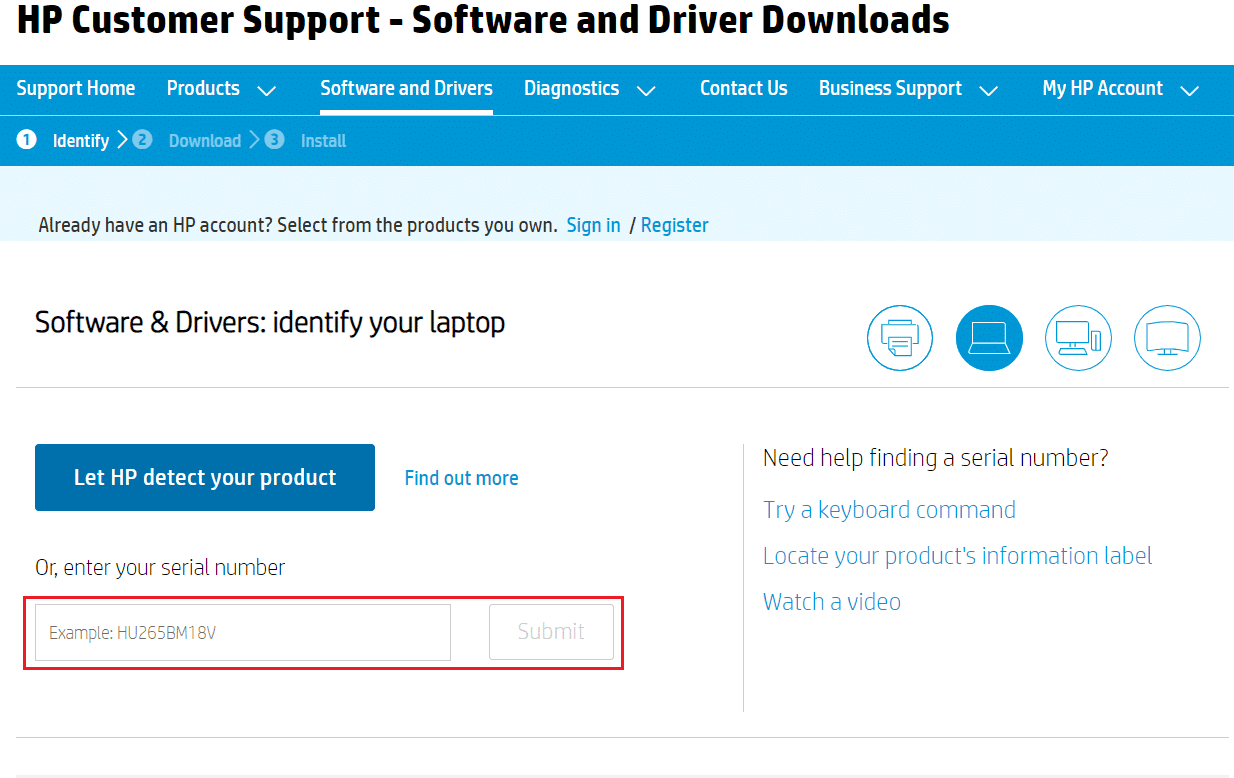
6. 이제 운영 체제 를 선택하고 (Operating System)드라이버-네트워크(Driver-Network.) 를 클릭 합니다.
7. 네트워크 드라이버 에 대한 (Network driver.)다운로드(Download) 버튼을 클릭합니다.

8. 이제 다운로드(Downloads) 폴더로 이동하여 .exe 파일(.exe file) 을 실행 하여 다운로드한 드라이버를 설치합니다.
방법 11B: HP 복구 관리자를 통해(Method 11B: Through HP Recovery Manager)
1. 시작 메뉴(Start Menu) 로 이동하여 아래와 같이 HP Recovery Manager 를 검색 합니다. Enter 키(Enter) 를 눌러 엽니다.

2. 장치가 컴퓨터를 변경하도록 허용 합니다.(Allow)
3. Reinstall drivers and/ or applications 옵션을 클릭합니다.
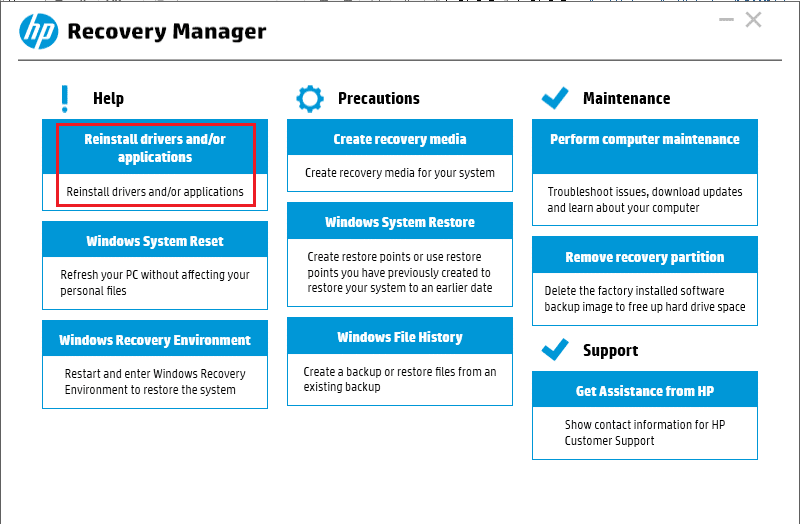
4. 그런 다음 계속(Continue) 을 클릭합니다 .

5. 적합한 무선 네트워크 ( wireless network) 드라이버(driver ) (예: HP Wireless Button Driver ) 확인란을 선택하고 설치(Install) 를 클릭합니다 .

6. 드라이버를 설치한 후 PC를 다시 시작 합니다. (Restart)더 이상 Wi-Fi 연결(Wi-Fi connectivity) 문제가 발생하지 않습니다 .
추천:(Recommended:)
- Google 드라이브(Google Drive) 에서 중복 파일(Duplicate Files) 을 제거하는 방법
- Windows 10에서 볼륨을 높이는 방법
- Windows 10 에서 (Windows 10)WiFi 인터넷 속도(WiFi Internet Speed) 를 높이는 방법
- 왜 Windows 10이 좋지 않습니까?
전염병 시대에 우리 모두는 집에서 일하거나 공부했습니다. 이 문서에서는 Wi-Fi 문제 를 감지하거나 연결하지 못하는 HP 노트북(fix HP laptop not detecting or connecting to Wi-Fi) 을 수정하는 방법을 배웠습니다 . 아래 댓글 섹션(comment section) 에 피드백을 제공해 주세요(Kindly) . 들러주셔서 감사합니다!
Related posts
Fix Laptop WiFi에 연결하지 않음 (사진 포함)
Fix Laptop battery 7 Ways가 충전되지 연결
Fix Laptop Camera Windows 10에서 작동하지 않습니다
Laptop Screen에서 Fix Lines Fix Lines
Fix HP Touchpad Windows 10에서 작동하지 않습니다
Fix USB Keeps Disconnecting and Reconnecting
Fix Error 651 : 모뎀 (또는 다른 연결 장치)이 오류를보고했습니다
Fix Alt+Tab Windows 10에서 작동하지 않습니다
Fix Computer Wo Windows 10에서 Sleep Mode로 이동하지 마십시오
방법 Fix Firefox Videos (2021)
Fix Windows는 포맷을 완료 할 수 없습니다
Windows 10에서 노트북 카메라가 감지되지 않는 문제 수정
Fix No Sound From Laptop Speakers
Fix Windows은 device or resource과 통신 할 수 없습니다
Fix Service Host : 로컬 System (svchost.exe) High CPU and Disk Usage
Fix Unable Network Adapter Error Code 28를 설치하는 것
A 위치에 Fix Desktop Refers 즉 사용할 수 없다
Fix Windows 7 다운로드가 아닙니다
노트북 열 조절 문제 수정
Fix Task Host Window Prevents Shut Down Windows 10
